TL-WR703N是TP-Link路由器系列中的明星产品,作为一款小巧精致的3G迷你无线路由器,它兼容多种3G网络标准,包括中国电信的CDMA200、中国联通的WCDMA以及中国移动的TD-SCDMA。本文将详细介绍TL-WR703N迷你无线路由器在3G路由模式下的配置步骤,帮助用户轻松实现网络连接。TL-WR703N的典型应用示意图如下:
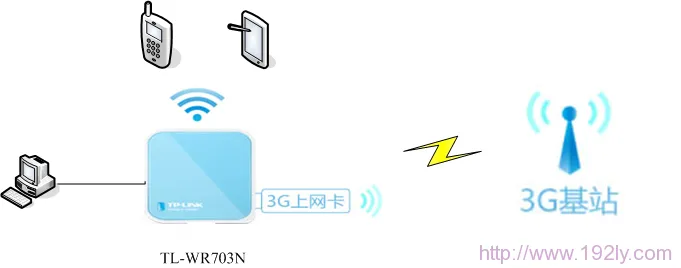
配置电脑IP地址
在开始TL-WR703N的设置前,请确保您的电脑IP地址已正确配置。通常情况下,设置为自动获取(动态IP)即可,这样电脑能够自动从TL-WR703N获取所需的网络参数。具体配置方法可以参考以下链接:
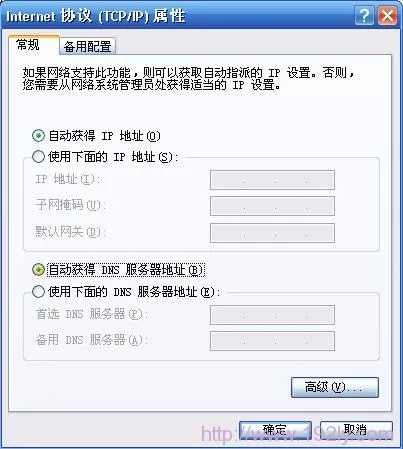
连接电脑与TL-WR703N
TL-WR703N迷你3G路由器处于开启无线网络(Wi-Fi)的状态,其默认的无线网络名称为TP-Link_XXXXXX(MAC地址的后六位,可在设备机身找到)。同时,该路由器的无线网络未启用安全加密功能,即无需密码即可直接连接。当您的电脑搜索到此无线网络时,只需点击连接即可完成初步连接。
设置TL-WR703N
1、访问管理界面:打开浏览器,在地址栏输入192.168.1.1并按Enter键,随后使用默认的用户名admin及默认密码admin登录管理界面。
2、选择工作模式:进入管理页面后,点击“设置向导”,然后依次点击“下一步”。在“工作模式”选项中,选择“3G路由模式”,再点击“下一步”。
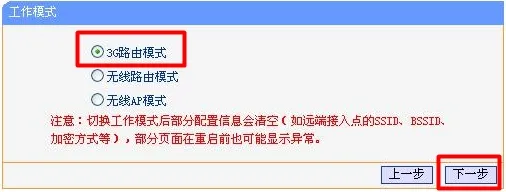
3、配置3G拨号参数:在“快速设置-3G”界面中,“地区”字段选择中国,接着根据您的3G上网卡类型,在“移动ISP”下拉菜单中选择“中国电信”、“中国移动”或“中国联通”,其余设置保持默认即可,最后点击“下一步”。
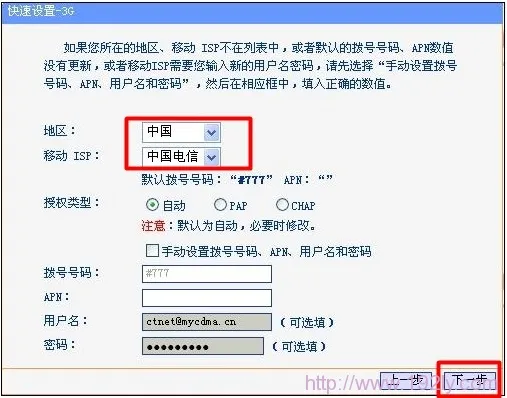
4、配置无线网络:进入“无线设置”界面,“无线状态”设为开启,“SSID”处填写易于记忆的名称,“无线安全”选择“WPA-PSK/WPA2-PSK”,并在“PSK密码”中设定无线网络的连接密码,最后点击“下一步”。
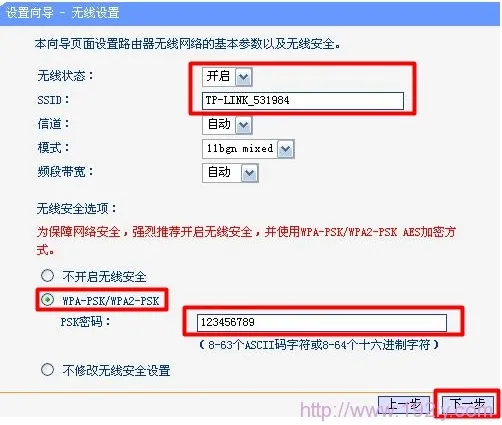
5、重启TL-WR703N路由器以使配置生效,然后通过无线方式重新连接至TL-WR703N的无线网络,检查3G状态是否显示IP地址信息。如能正常显示,则表明您已成功实现上网功能,如下图所示:
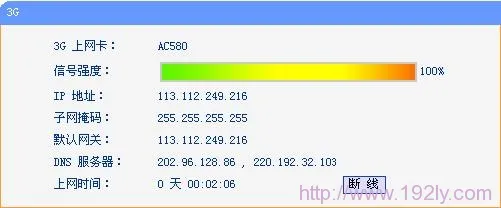








 陕公网安备41159202000202号
陕公网安备41159202000202号